
先看些大神做的PPT:

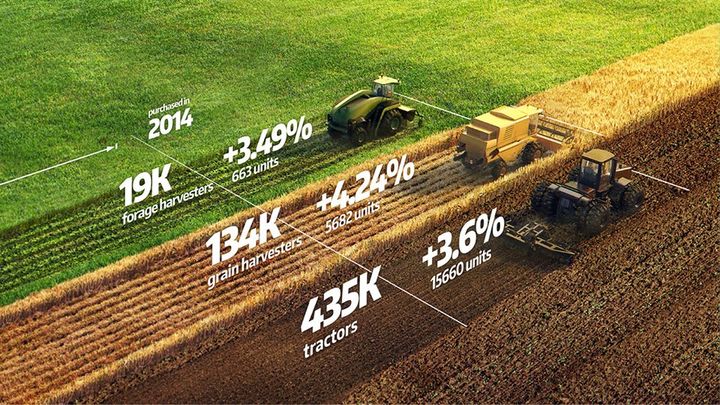

是不是觉得特别赞!对大神满满的仰望,其实这些看词炫酷的PPT,只是使用了PPT中很小的一个基础功能,甚至因为功能太基础,被很多人忽视,但往往是这种小功能,却能做出更好巡超炫酷的PPT!
这个功能就是三维旋转。
之前,我曾写过一篇关于它的基础操作文章,跟大家分享了一些入门级功能。一些读者问我,在 PPT 设计中,这个功能该如何运用到 PPT 页面中呢?
所以,这篇文章,就来跟各位分享它是如何被应用到 PPT 页面中。
不过,在此之前呢,考虑到有些新读者还不知道它的基础操作,所以,先来简单地科普一下。
如何才能进行三维旋转呢?非常简单,选中页面中的元素,右键设置形状格式,再点击效果,即可找到三维旋转。
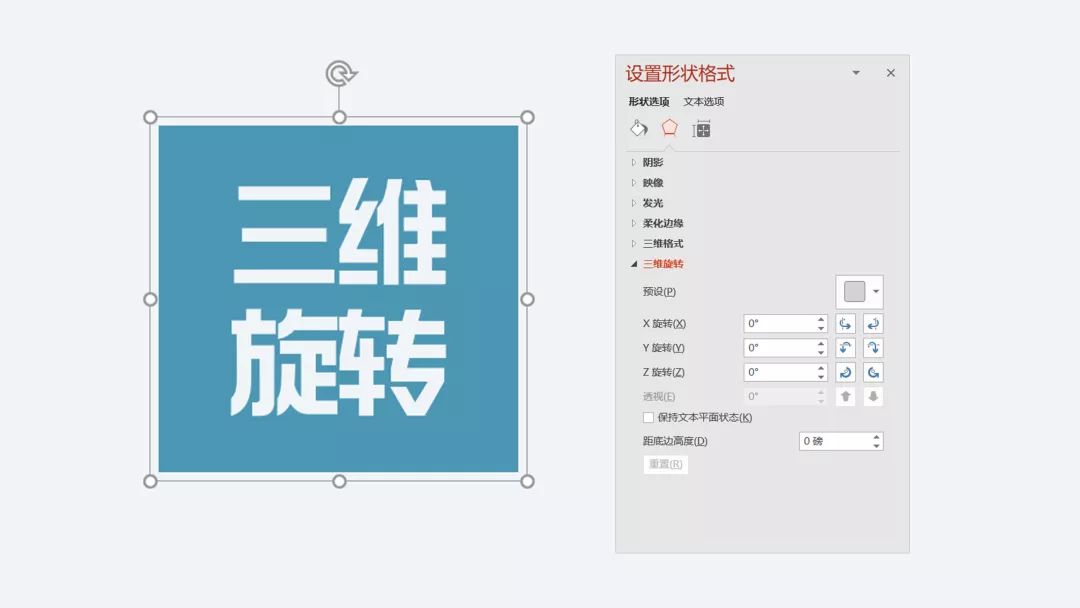
这个功能是干嘛的呢?无可厚非,它可以调整页面中的元素三维角度,而这样做的好处,就是让页面看起来更加有立体感!
当然,如果你不懂如何调整这些参数,也没关系。在 PowerPoint 中内置了多种旋转样式,咱们都可以直接使用。

当然,如果你对内置的样式不满意,也可以再来调整参数:
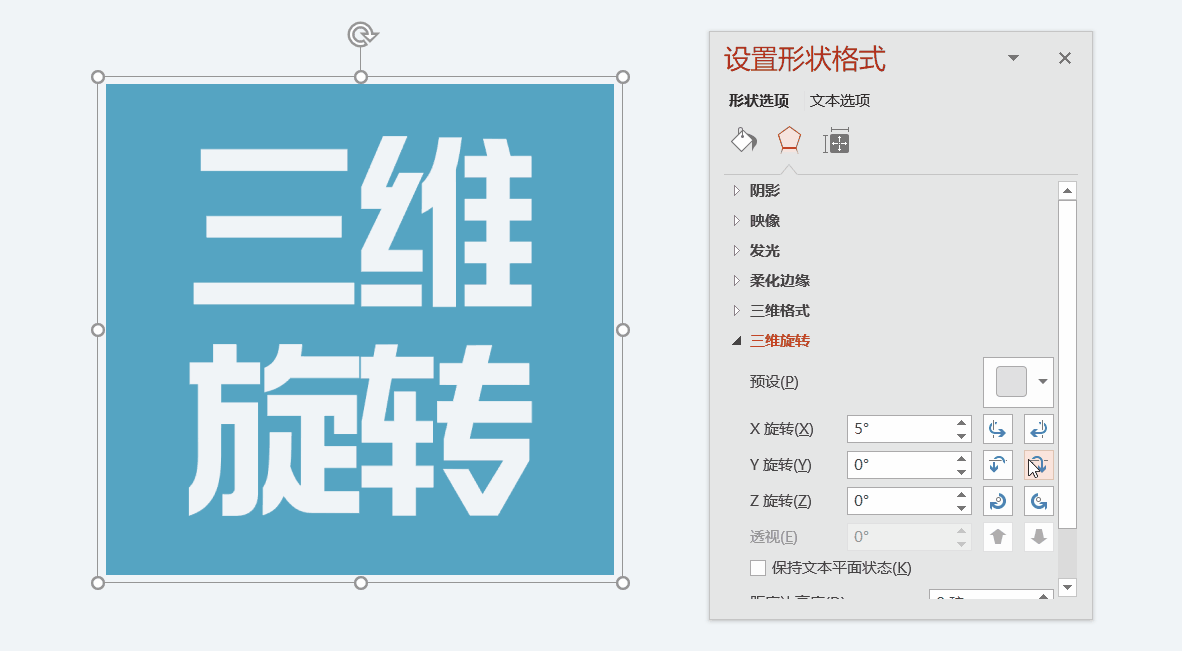
好了,到这里,基本就科普结束了,其实,没什么难度。
但最关键的问题是,在实际的 PPT 页面设计中,我们该怎么去用它呢?接下来,我将从3个场景来跟各位分享。
1 展示页面中图片时
比如像下面这个页面,这是我们很多人会遇到的,需要对图片进行排版,对吗?那么,如何才能做出创意感呢?

咱们一步步来试一下。








 本文介绍了如何利用PPT中的三维旋转功能制作创意页面,包括展示图片、构建立体效果和增强文字与图片融合的场景。通过实例展示了如何调整元素角度,创建立体感和场景感,提升PPT设计水平。
本文介绍了如何利用PPT中的三维旋转功能制作创意页面,包括展示图片、构建立体效果和增强文字与图片融合的场景。通过实例展示了如何调整元素角度,创建立体感和场景感,提升PPT设计水平。
 最低0.47元/天 解锁文章
最低0.47元/天 解锁文章
















 被折叠的 条评论
为什么被折叠?
被折叠的 条评论
为什么被折叠?








